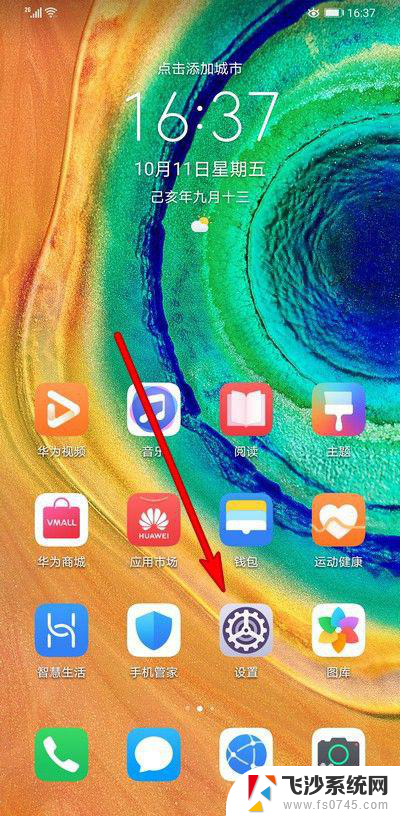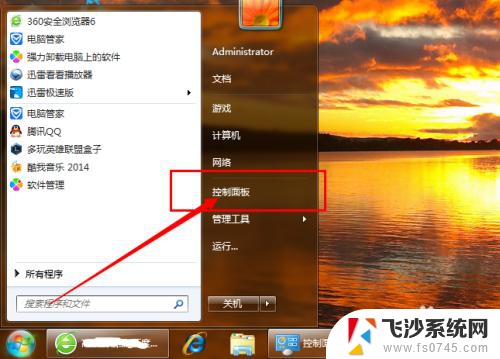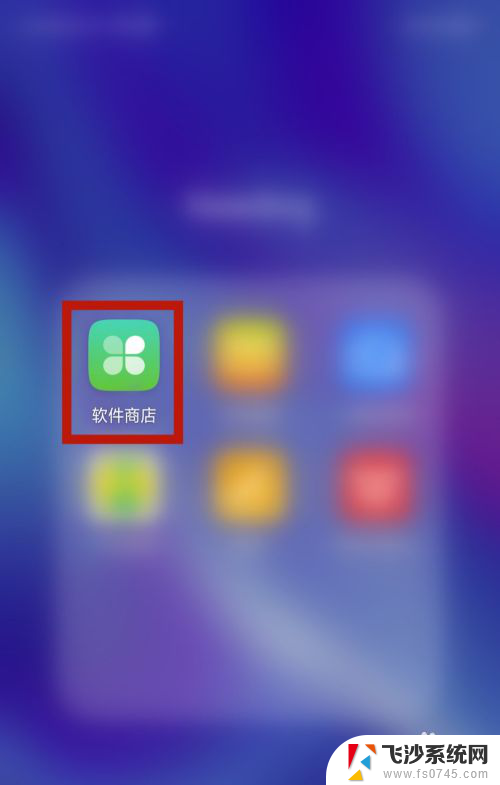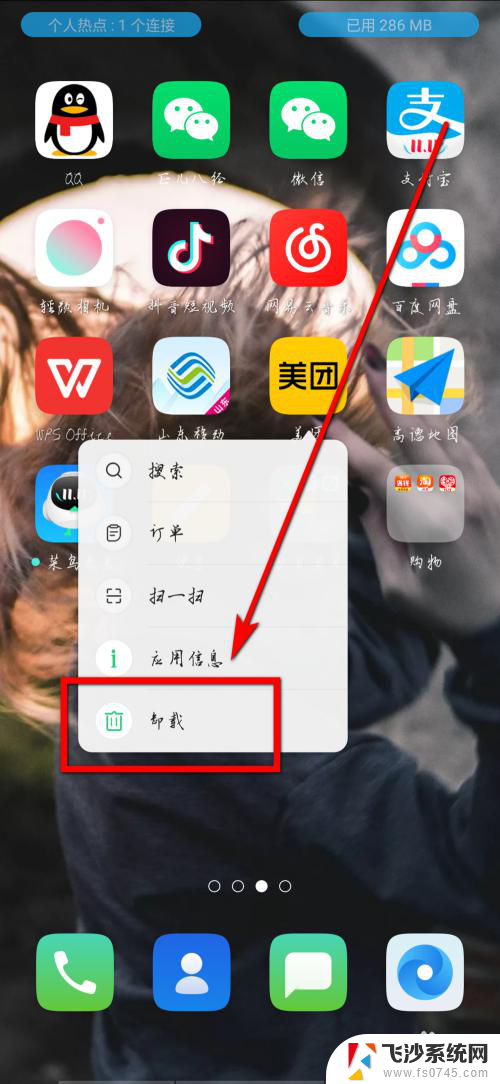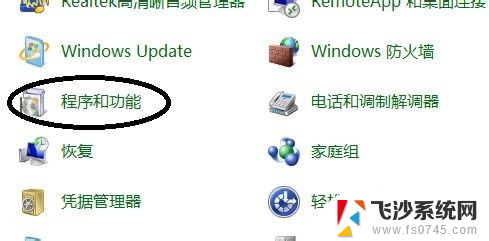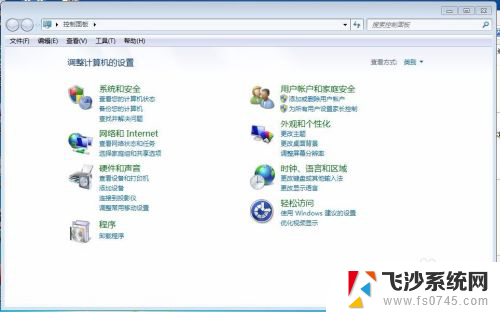手机软件卸载怎么清理干净 怎么彻底卸载删除手机上的某个应用程序
手机软件卸载是我们在日常使用手机过程中经常遇到的一个问题,有时候我们可能需要清理干净手机上的某个应用程序,以释放存储空间或提升手机性能。很多人在卸载应用程序时常常遇到一些困扰,例如应用程序并未完全删除或残留了一些垃圾文件。了解如何彻底卸载删除手机上的某个应用程序是非常重要的。在本文中我们将探讨一些有效的方法,帮助您清理干净手机上的应用程序,以确保手机保持高效和整洁。
具体方法:
1.卸载某个软件可以长按住该软件卸载,但这样卸载的不是很干净。需要打开手机上安装好的清理大师。
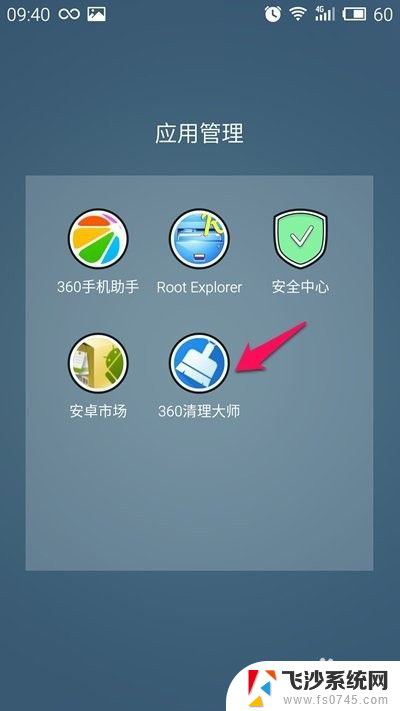
2.打开清理大师后选择“常用功能”,这里有卸载软件选项
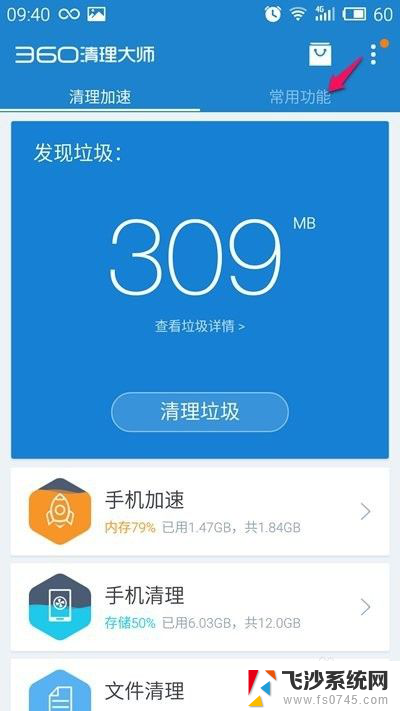
3.进入常用功能后,选择“软件管理”。
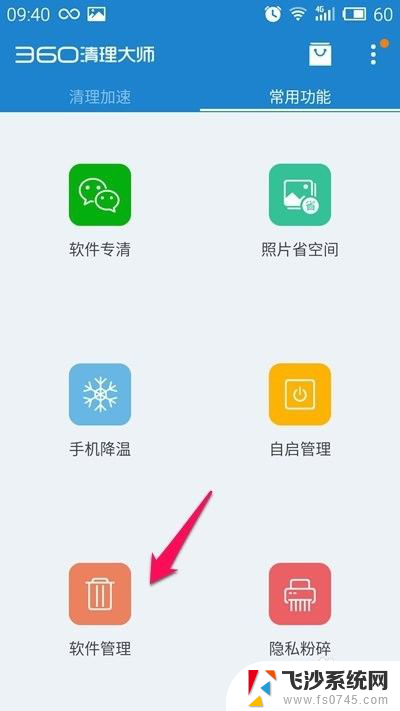
4.在“软件管理”界面,可以看到手机上安装的所有软件。在需要卸载的某个软件后面点一下,灰色按钮变绿
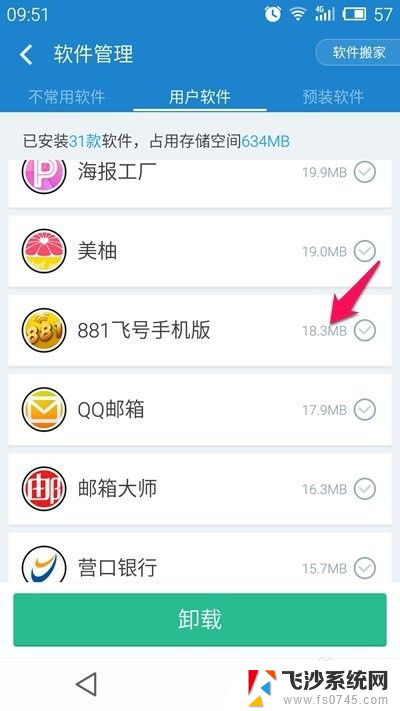

5.点击最下方的“卸载1款”,想卸载多个软件也可以额。
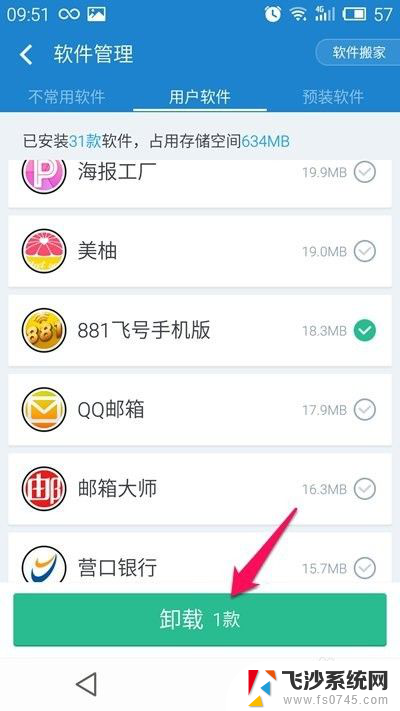
6.卸载完成后,在“清理加速”中找到“文件清理”。找到安装包清理
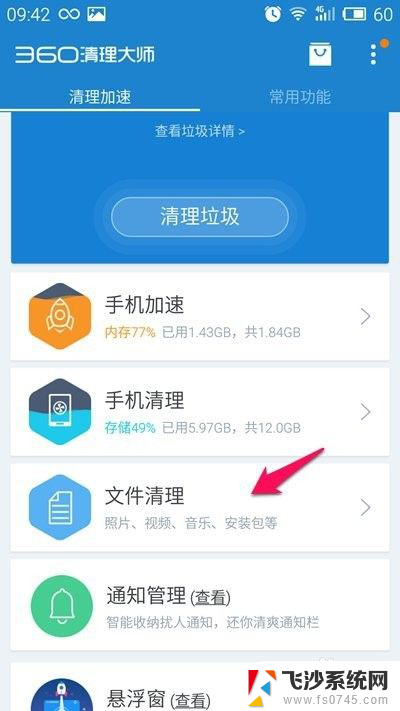
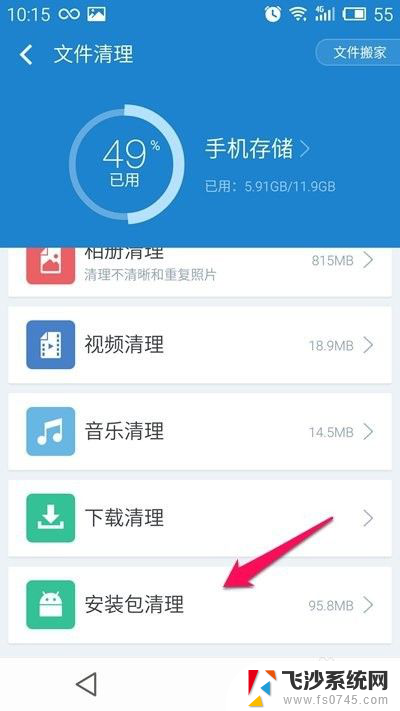
7.选择”未安装“一项,可以看到刚刚卸载的软件的安装包。点后面的对勾,灰色变绿。点击下方的”清理“,弹出一个确认框,选择”删除“
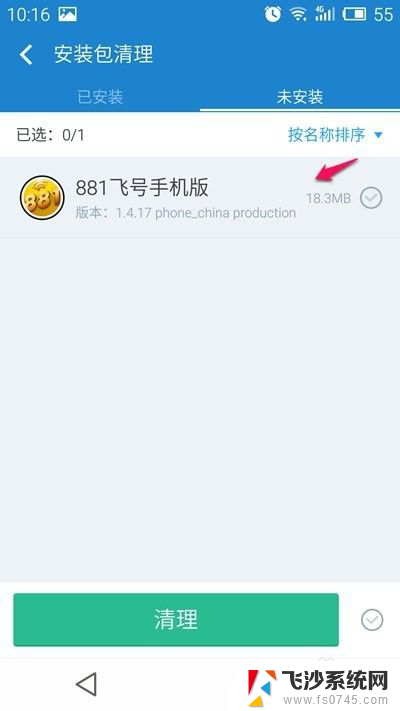
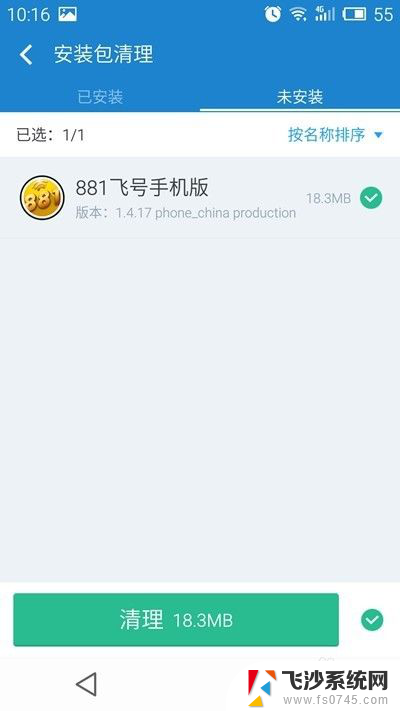
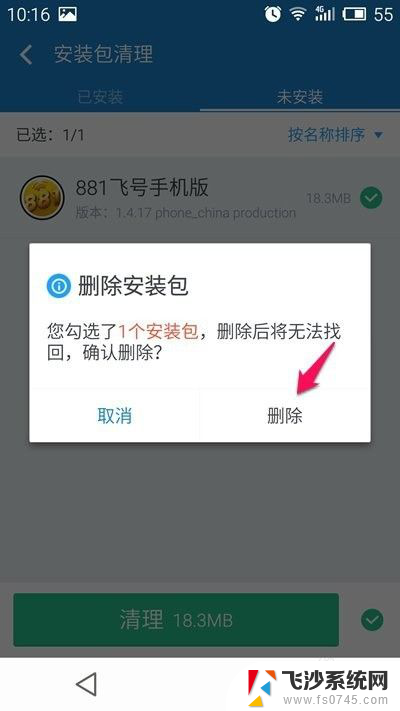
8.删除安装包以后并没有完全删除该软件的残留文件,需要进入手机的文件管理。选择”文档“,进入存储盘,找到被卸载软件的文件夹
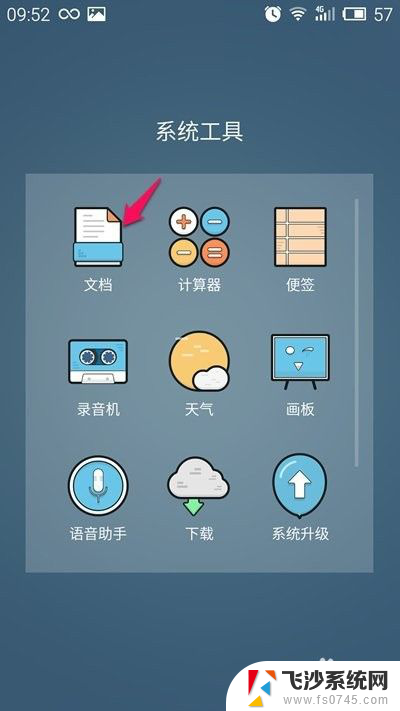
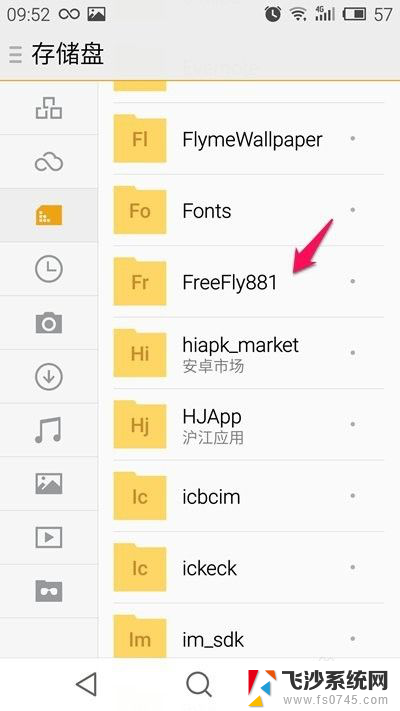
9.长按文件夹,点下方的”垃圾箱“按钮。选择”删除1“。这样就算把手机上的一个软件卸载删除干净了。
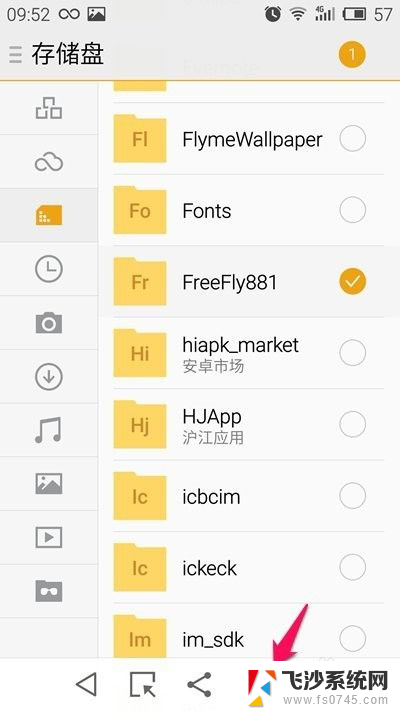
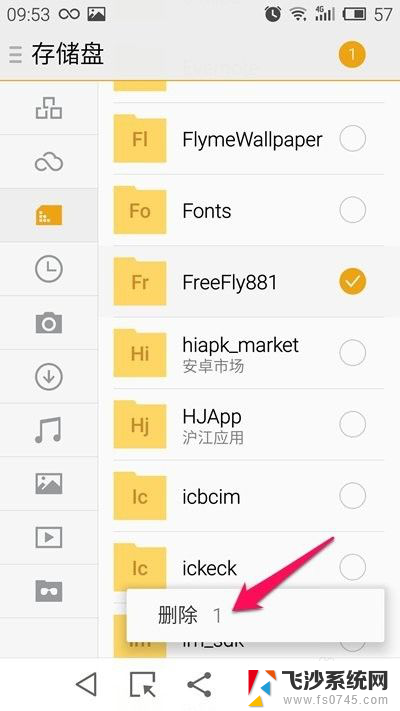
以上就是手机软件卸载如何清理干净的全部内容,如果需要的用户可以按照以上步骤进行操作,希望对大家有所帮助。